4G tanıtılıp kullanıma girmeden önce herkes 3G ağlarını kullanıyordu.Düşük hızlar nedeniyle 3G'yi kullanmak sinir bozucu olabilir.Akış veya gezinme sırasında çoklu arabelleğe alma ile karşı karşıyadır.
Daha sonra, 4G'nin yerini alan 3G ağları ortaya çıktı.
Ancak bazen 4G ağıyla ilgili bazı sorunlarla karşılaşacaksınız.Telefonum neden 4G yerine LTE diyor gibi birkaç soru sorabilirsiniz.4G telefonum neden sadece 3G?
4G'nin çalışmayan Android sorunlarının nasıl çözüleceğine ilişkin bu makale, yukarıdaki sorunları çözmenize yardımcı olacaktır.
Herkesin iletişim kurmak ve öğrenmek için internete ihtiyacı vardır.Çevremizdeki hızlı dünyada, yavaş internet bağlantısına sahip mobil cihazlar sinir bozucu olabilir.Dördüncü nesil ağlar hayatımızı birçok yönden kolaylaştırdı.Beşinci neslin kullanımı artıyor, ancak her yerde mevcut değil.Ağ 5G'ye yükselmiş olsa da, çoğumuzun hala 4G ve LTE ile ilgili sorunları var.sırasında sorunlarla karşılaşabilirsiniz.
- Seyahat ederken görüntülü arama yapın veya internette gezinin.
- Bazen evden çalışıyor olsanız bile hücresel ağınızla ilgili sorunlar yaşayabilirsiniz.
Bu sorunu çözmek için, aşağıdaki bu makalede olası tüm yolları gösteriyoruz.Fakat bu yöntemleri kullanmadan önce lütfen sorunuzun cevabını bize bildirin, telefonum neden aşağıdaki bölümde 4G yerine LTE diyor.
İçerik
- 0.1 Telefonum neden 4G yerine LTE diyor?
- 0.2 Ön adımlar
- 0.3 Yöntem XNUMX: SIM kartı yeniden takın
- 0.4 Yöntem XNUMX: Cihazı yeniden başlatın
- 0.5 Yöntem XNUMX: Mobil verileri açın
- 0.6 Yöntem 4: XNUMXG ağ moduna geçin
- 0.7 Yöntem XNUMX: Uçak modunu kapatın
- 0.8 Yöntem 6: Bluetooth'u kapatın
- 0.9 Yöntem 7: Mobil veri kısıtlamalarını kapatın
- 0.10 Yöntem 8: Erişim Noktası Adını (APN) Sıfırlayın
- 0.11 Yöntem 9: APN protokolünü IPv4/IPv6 olarak ayarlayın
- 0.12 Yöntem 10: APN ayarlarını manuel olarak girin
- 0.13 Yöntem 11: Ağ Ayarlarını Sıfırla
- 0.14 Yöntem 12: Android işletim sistemini güncelleyin
- 0.15 Yöntem 13: ISS'nize başvurun
- 0.16 Yöntem 14: Cihazınızı onarın
- 1 Ah merhaba, tanıştığıma memnun oldum.
Telefonum neden 4G yerine LTE diyor?
Telefonunuz, belirli bir bölgedeki şebeke kullanılabilirliği nedeniyle LTE gösterebilir.LTE, Uzun Vadeli Evrim anlamına gelir ve aslında gerçek 4G'den daha yavaştır, ancak 3G ağlarından daha hızlıdır.Telefonunuz, bulunduğunuz yerdeki ağ kullanılabilirliği nedeniyle 4G yerine LTE gösterebilir veya tam tersi olabilir.
Ön adımlar
4G ağına bağlanmak için aşağıdaki ön adımları gerçekleştirmelisiniz.
- SIM kartınızın ve cihazınızın 4G uyumlu olduğundan emin olun.Bunlardan herhangi biri 4G uyumlu değilse, 4G ağına bağlanamazsınız.
- Doğru yuvada 4G uyumlu bir SIM kartınız olup olmadığını kontrol edin, az sayıda akıllı telefon modeli belirli bir SIM yuvasında 4G'yi desteklediğinden.
Not:Akıllı telefonlar aynı ayar seçeneklerine sahip olmadığından ve üreticiden üreticiye değişiklik gösterdiğinden, herhangi bir ayarı değiştirmeden önce bunların doğru ayarlandığından emin olun.Bu makalede kullanılan ekran görüntüleri OnePlus Nord'dandır.
Yöntem XNUMX: SIM kartı yeniden takın
1. ve 2. yöntemlerin ikisi de başarısız olursa, sorun büyük olasılıkla takılı bir SIM karttan kaynaklanmaktadır.
1. "Son zamanlarda"EkranÇalışan tüm uygulamaları kapatın.
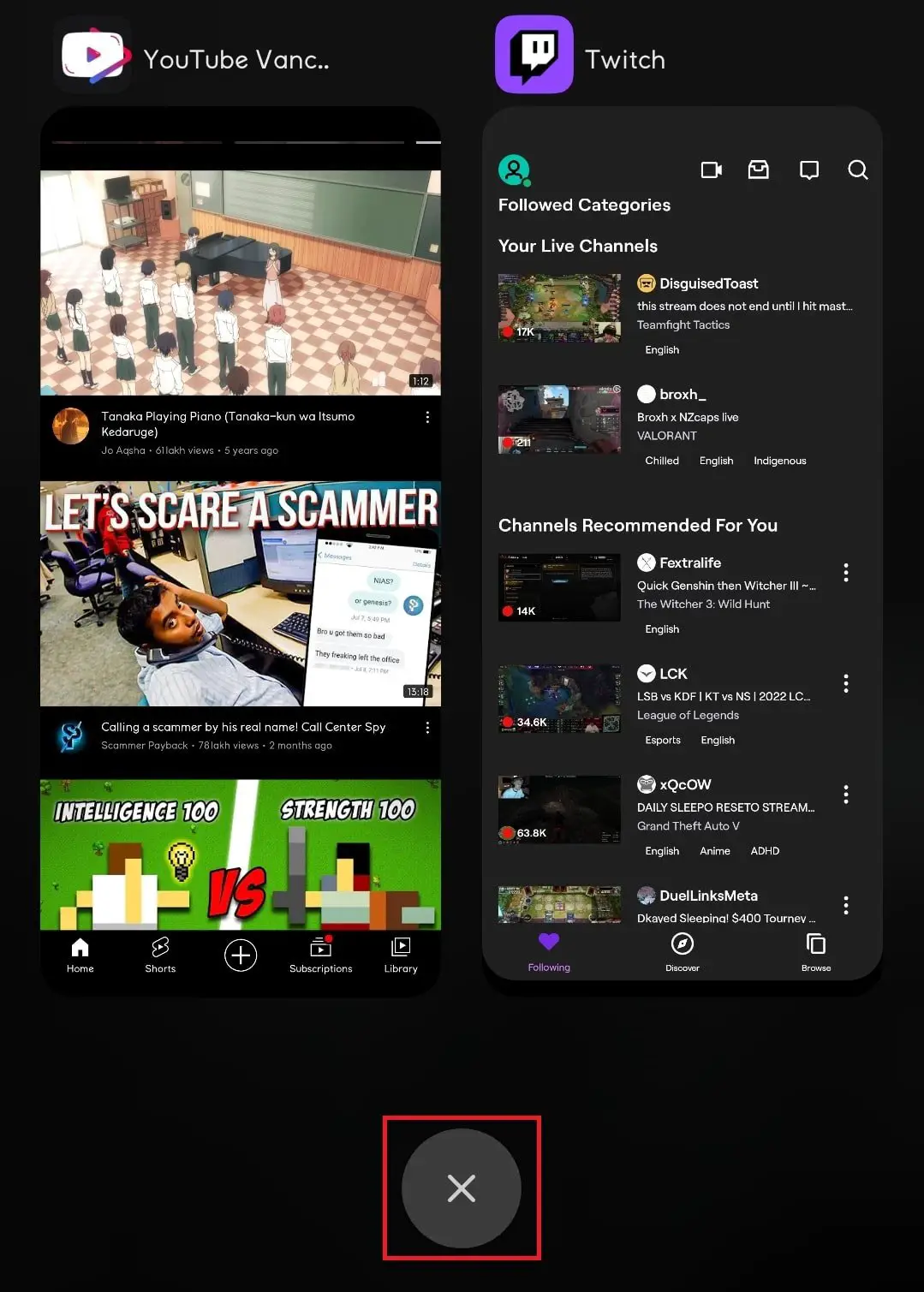
2.SIM kart yüksüğü, takınSIM kart tepsisiiğne deliğinin yanındaSIM kartı çıkarmak için

3. SIM kart tepsisini çıkarın ve birkaç saniye bekleyin, ardındanSIM kart tepsisini yeniden takın.
Not:Birden fazla SIM yuvası varsa, SIM kartı SIM tepsisindeki SIM 1 yuvasına takılmalıdır.
4. Beklehücresel ağOluşturun ve cihazınızın bir 4G ağına bağlı olup olmadığına bakın.
Not:Belirli SIM ağı için ağ sütununda bir 4G metni alacaksınız.
![]()
Yöntem XNUMX: Cihazı yeniden başlatın
Hücresel veriyi açtıktan sonra 4G ağınızla ilgili hâlâ sorun yaşıyorsanız, cihazınızı yeniden başlatmayı deneyin.
1. Basılı tutunGüç düğmesibirkaç saniye.
2. Tıklayınyeniden başlatSeçenekler.
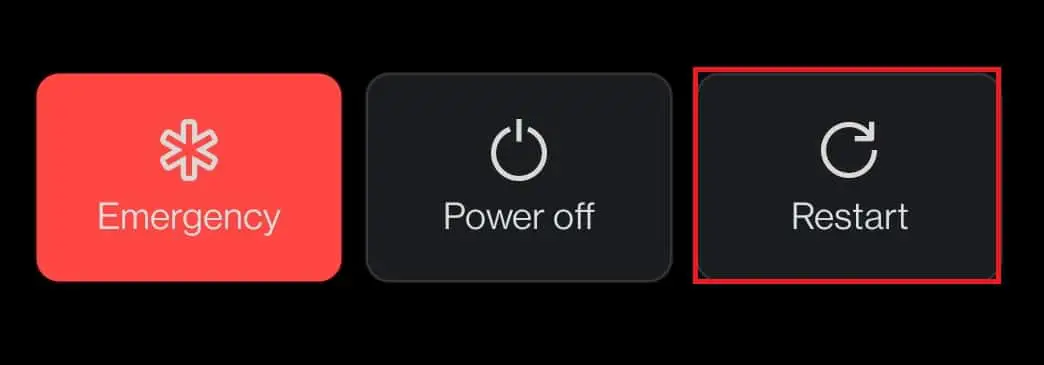
Yöntem XNUMX: Mobil verileri açın
Bazen hücresel ağınızı açamayabilir ve 4G'nin neden bağlı olmadığını merak edebilirsiniz.Öncelikle, mobil verilerinizin bağlı olup olmadığını kontrol etmek için aşağıdaki adımları izleyin.
1. Aşağı kaydırınüst bildirim çubuğuaçmak içinbildirim paneli.
2. TıklayınMobil veriyapmak için seçenekAçık.
Not:Zaten açıksa, yerleştirmek için tıklayınkapatma, ardından tekrar tıklayınAçık.
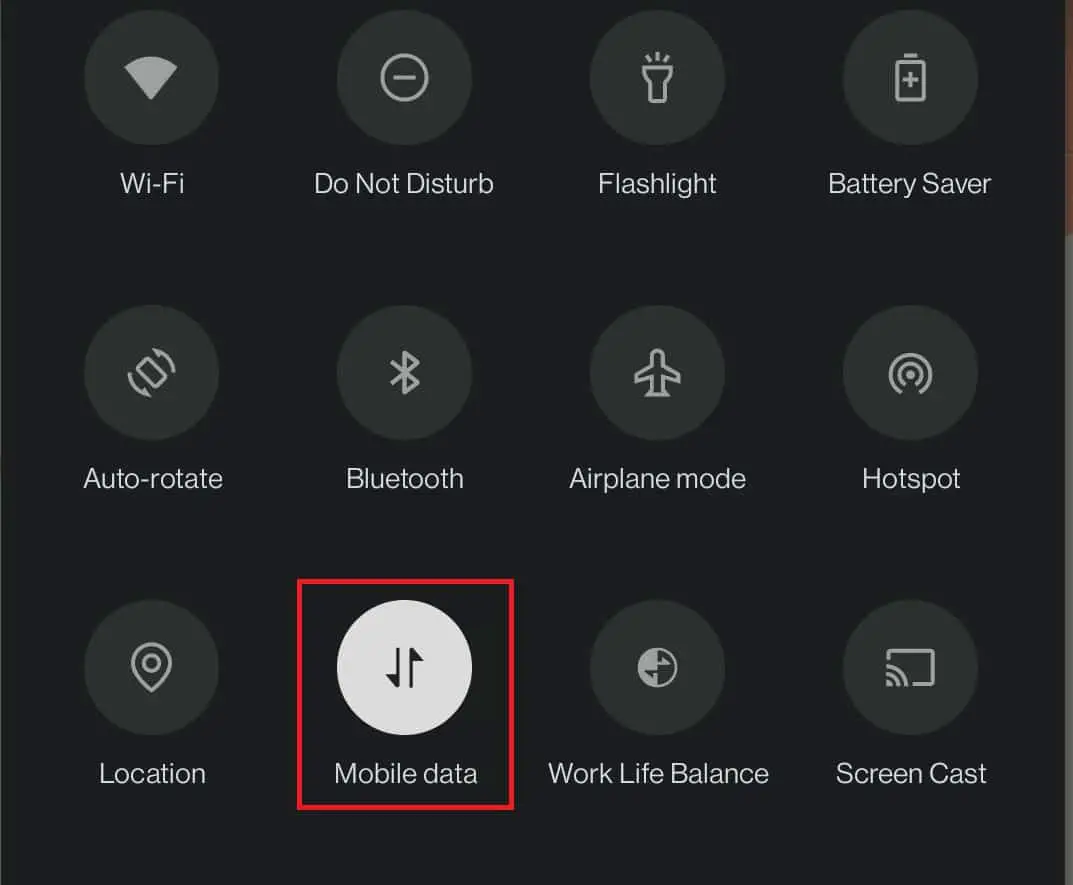
Yöntem 4: XNUMXG ağ moduna geçin
4G telefonumun neden sadece 3G aldığını merak ediyorsanız, bunun nedeni muhtemelen cihazınızdaki yanlış ağ ayarlarıdır.4G'nin çalışmayan Android sorunlarını çözmek için doğru ağ seçeneklerinin etkinleştirildiğinden emin olmanız gerekir.4G ağ moduna geçmek için aşağıdaki adımları izleyin.
1. Cihazınızda açınkurmakbaşvuru.
2. Ardından, tıklayınWi-Fi ve ağ iletişimi.
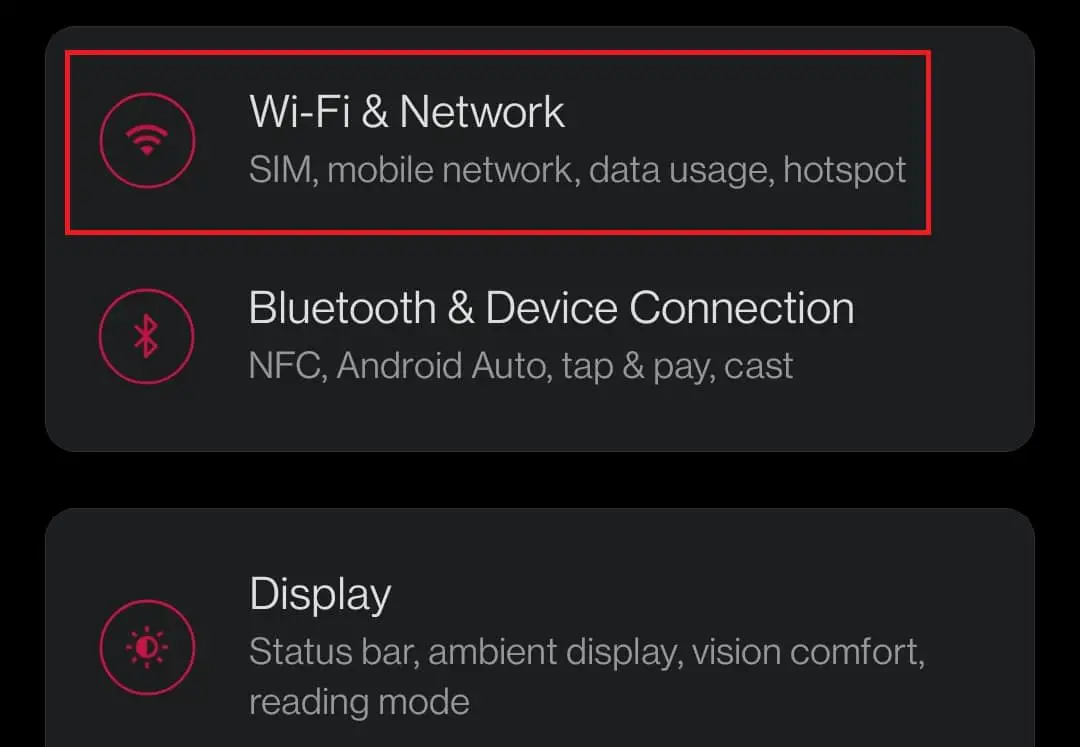
3. Burada, seçinSIM ve Ağ Seçenekler.
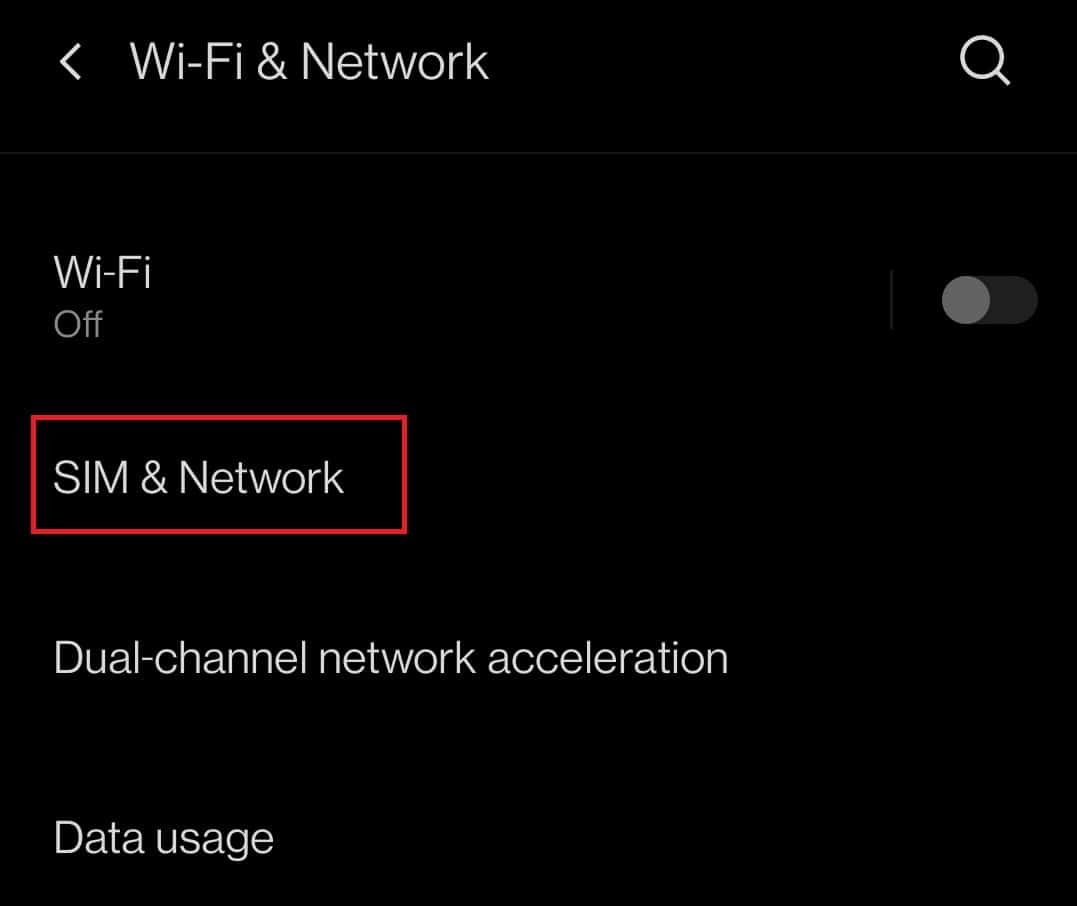
4. Şimdi, tıklayınTercih edilen ağ türü.
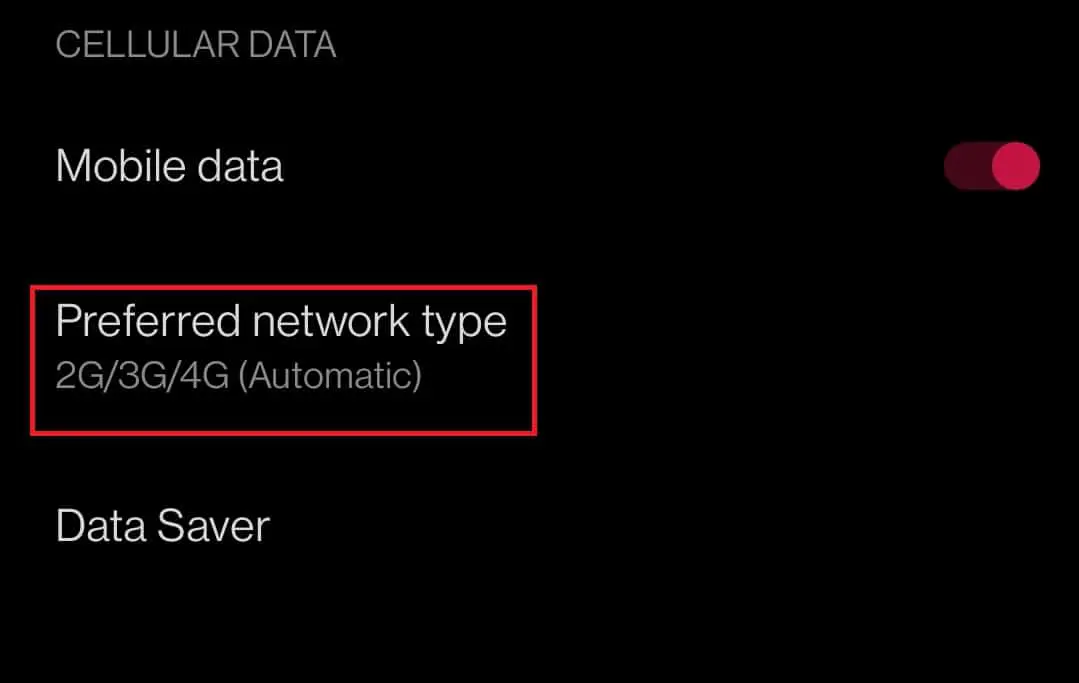
5. Seç2G/3G/4G (Otomatik) Seçenekler.
Not:Cihazınız aşağıdaki gibi başka seçeneklere sahip olabilir:4G/LTE'yi tercih edin或4G (yalnızca).Eğer öyleyse, bu seçeneği seçin.
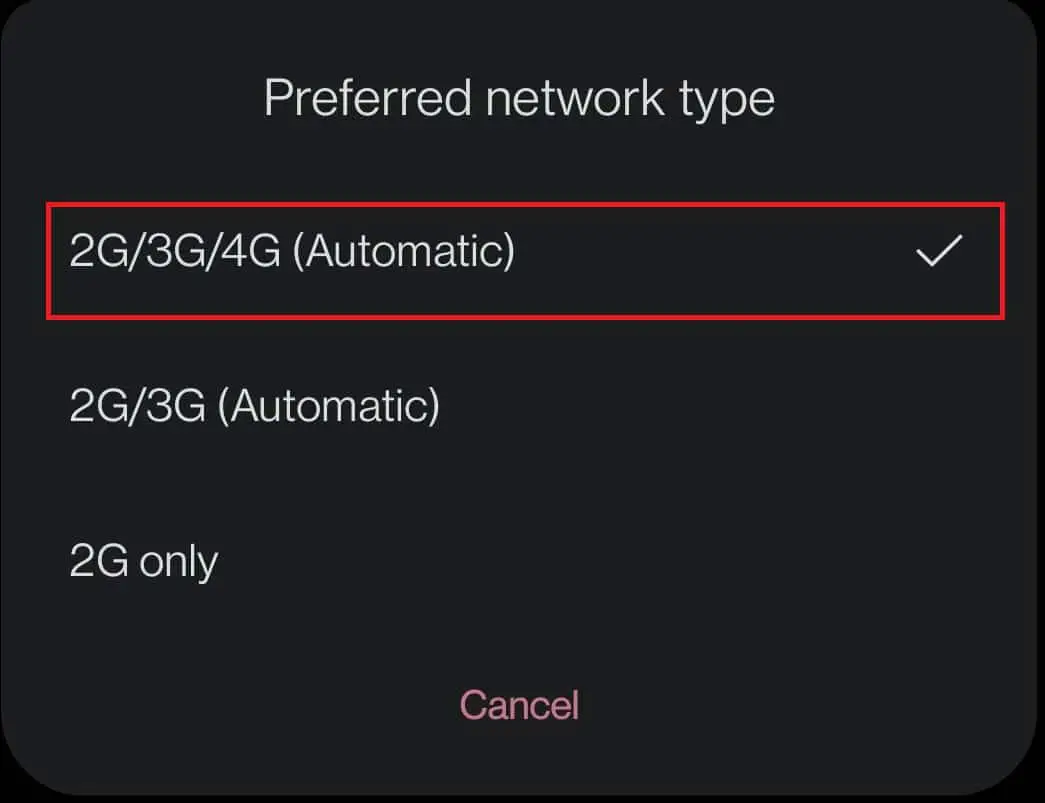
Yöntem XNUMX: Uçak modunu kapatın
Bazen telefonunuz ağ sinyal yayıncısına düzgün şekilde bağlanamaz, akıllı telefonunuzu uçak moduna almak 4G'nin Android'de çalışmamasını düzeltmenize yardımcı olabilir
1.Ekranı aşağı kaydırınüstteki bildirim çubuğu, cihazınbildirim paneli.
2.如果Varsayılankapat, tıklaUçuş modusimgeAçık.
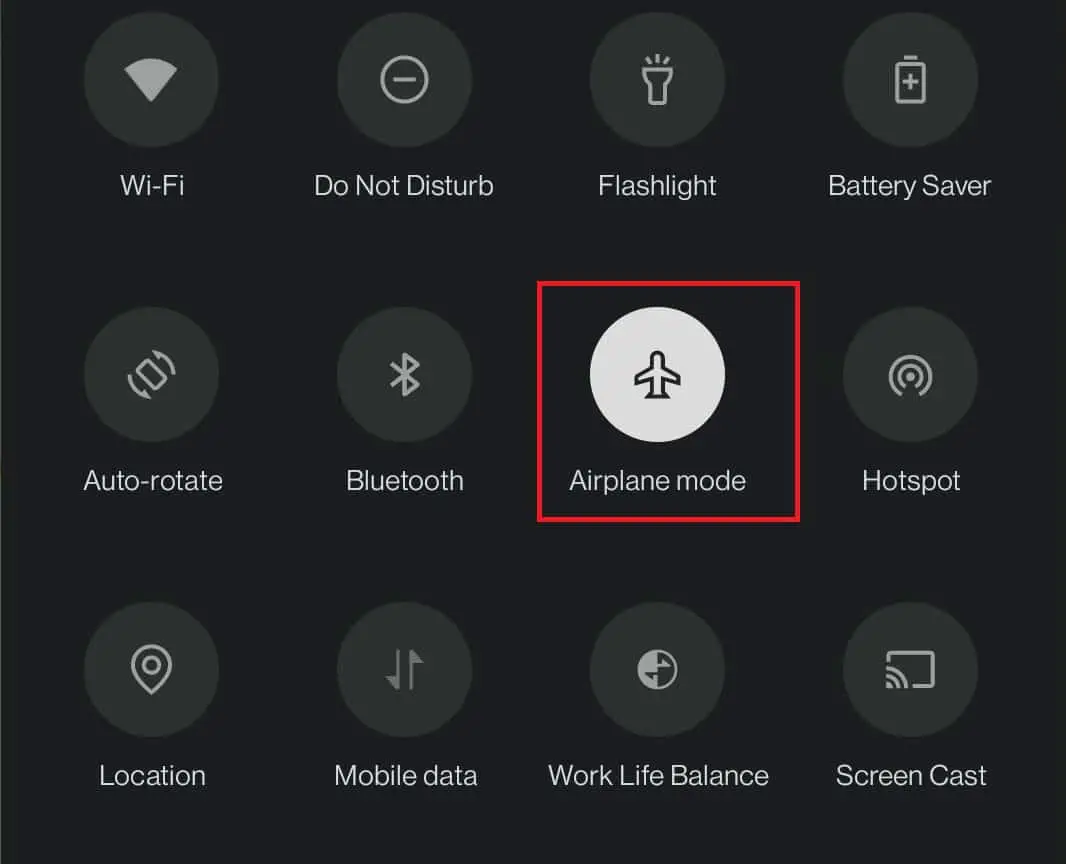
3. Birkaç saniye bekleyin ve ardından öğesine dokunun.Uçuş modusimgekapatma.
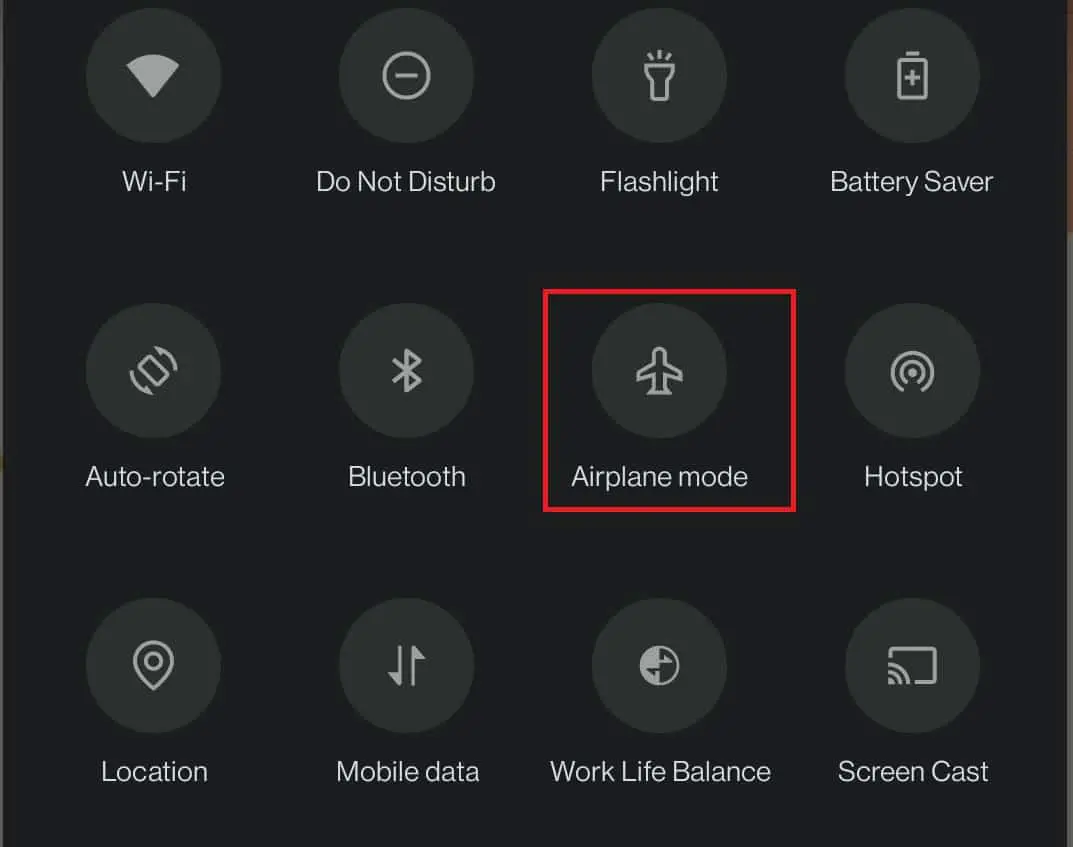
4. Şimdi, yöntem 1'deki gibiGösterildiği gibi bir hücresel ağa bağlandı.
Yöntem 6: Bluetooth'u kapatın
Bluetooth'un telefonunuzdaki Wi-Fi bağlantısıyla nasıl çakışabileceğine benzer şekilde, hücresel ağlarda da sorunlara neden olabilir.4G'nin çalışmayan Android sorunlarını düzeltmek için aşağıdaki adımları izleyin.
1. Ekranı aşağı kaydırınüstteki bildirim çubuğu, cihazınızdan arayınbildirim paneli.
2. TıklayınBluetoothdevre dışı bırakmak için simge.
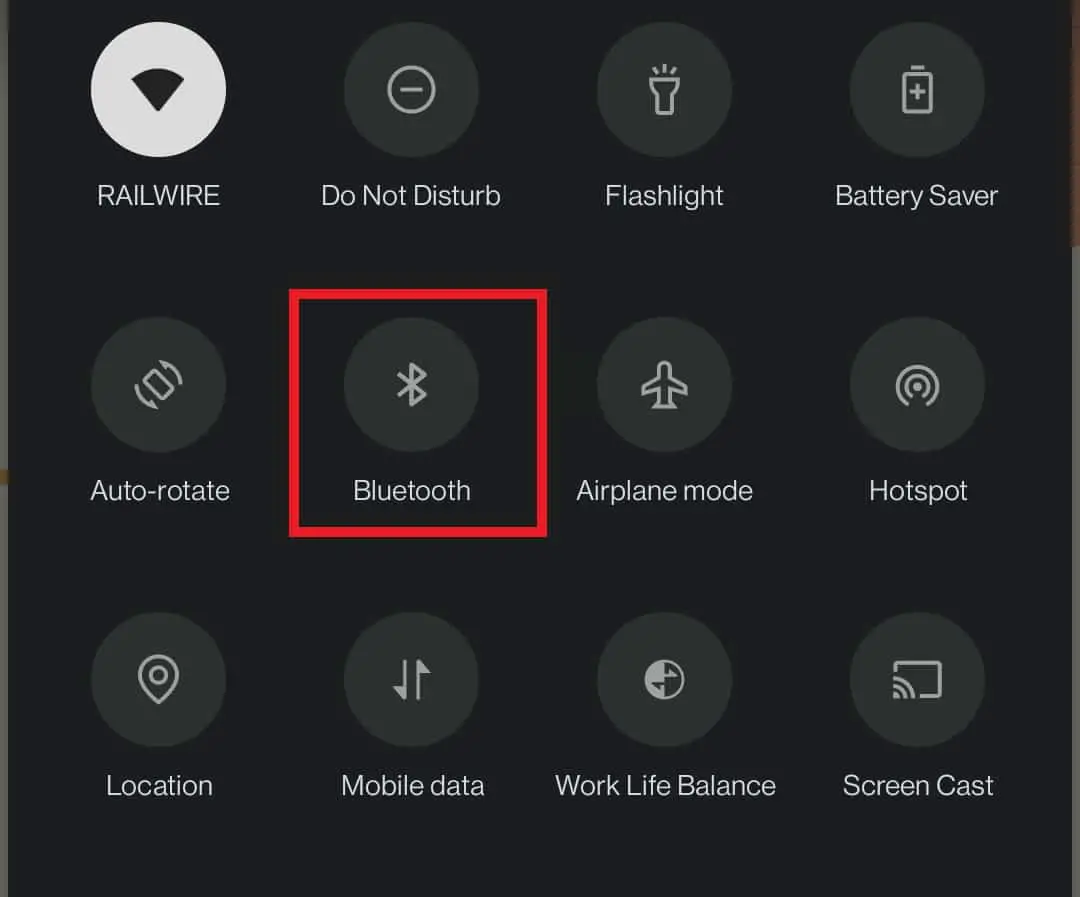
Yöntem 7: Mobil veri kısıtlamalarını kapatın
İnsanlar günlük verilerini sınırlı şekillerde kullanmayı tercih ettikleri için mobil veri limitlerini etkinleştirirler.Mobil veri kullanımını sınırlamak için bu özelliği devre dışı bırakmak, 4G'nin çalışmayan Android sorunlarını da çözebilir.Lütfen aşağıdaki adımları izleyin.
Not:Ayrıca, kullanılan verilerin sınırlarını kontrol etmek istiyorsanız bu özelliği daha sonra yeniden etkinleştirebilirsiniz.
1. Şuraya gidin:kurmakVe tıklayınWi-Fi ve ağ iletişimi.
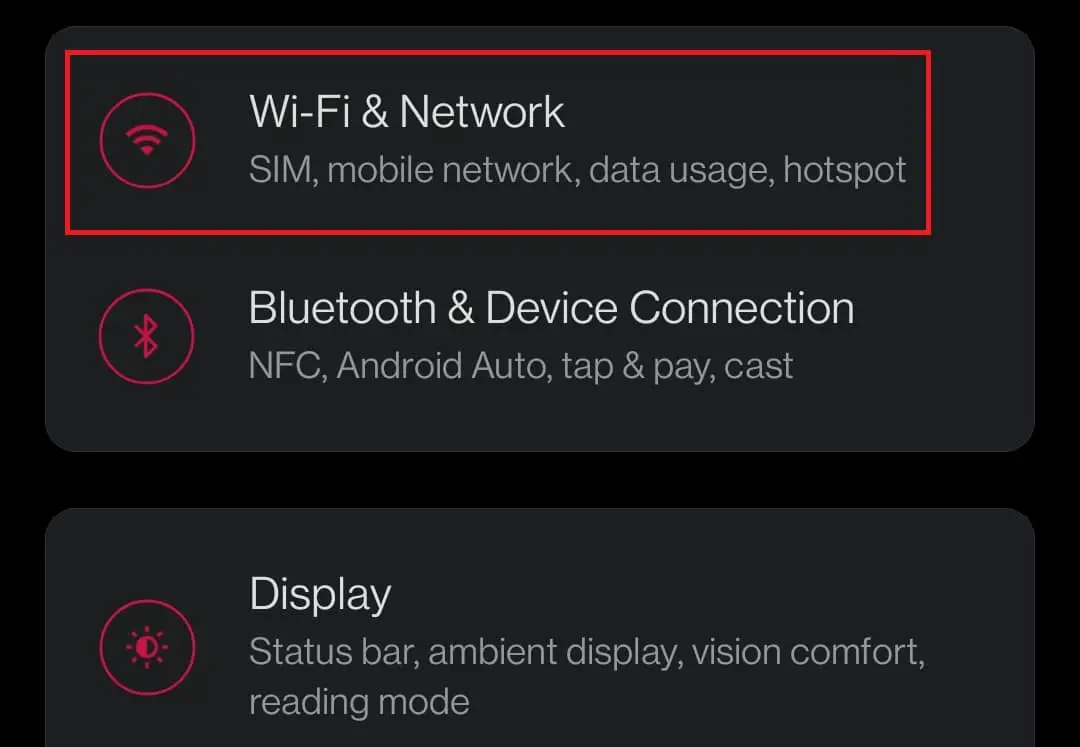
2. Ardından, tıklayınVeri kullanımı Seçenekler.
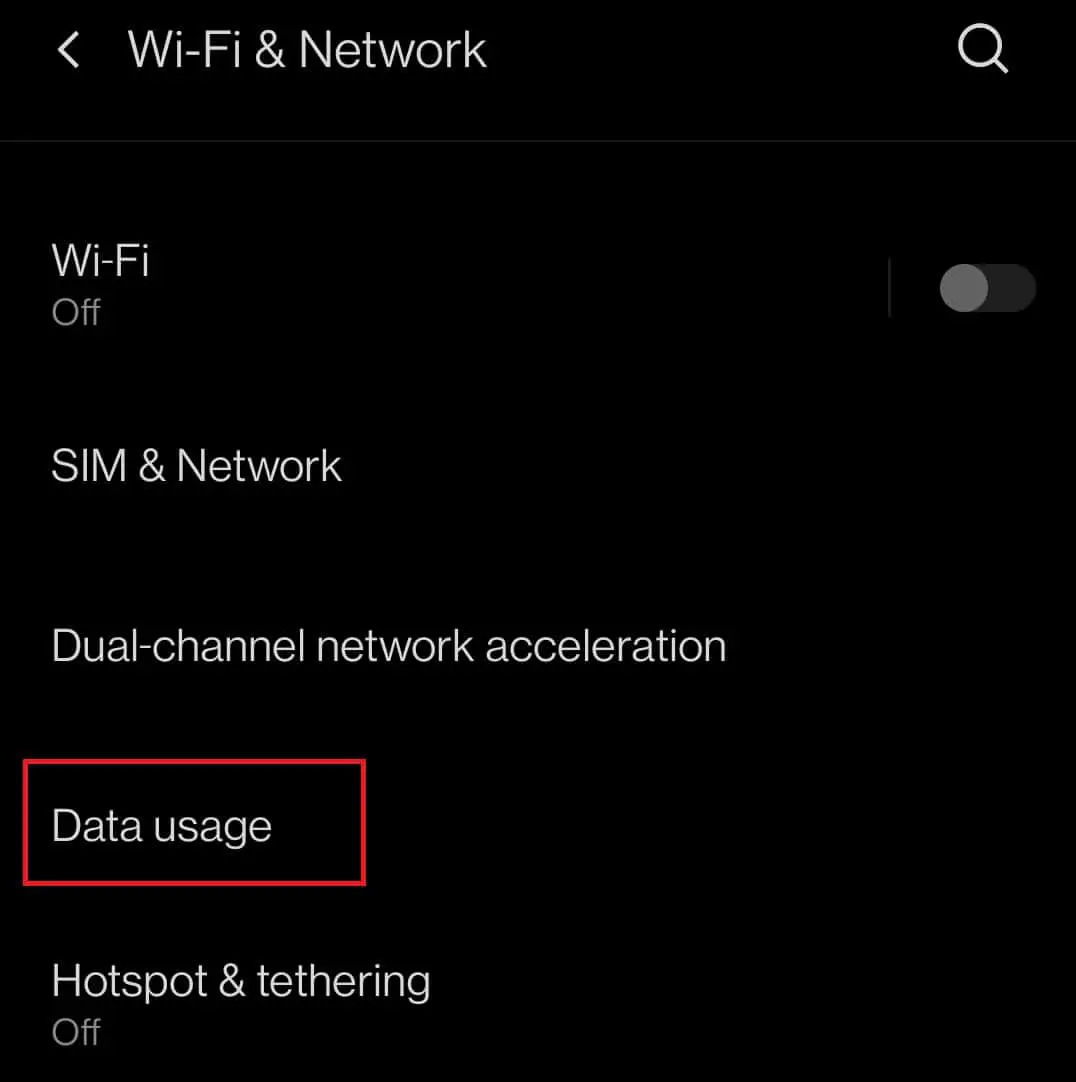
3.Hücresel veri adınızın altında seçinfatura döngüsü.
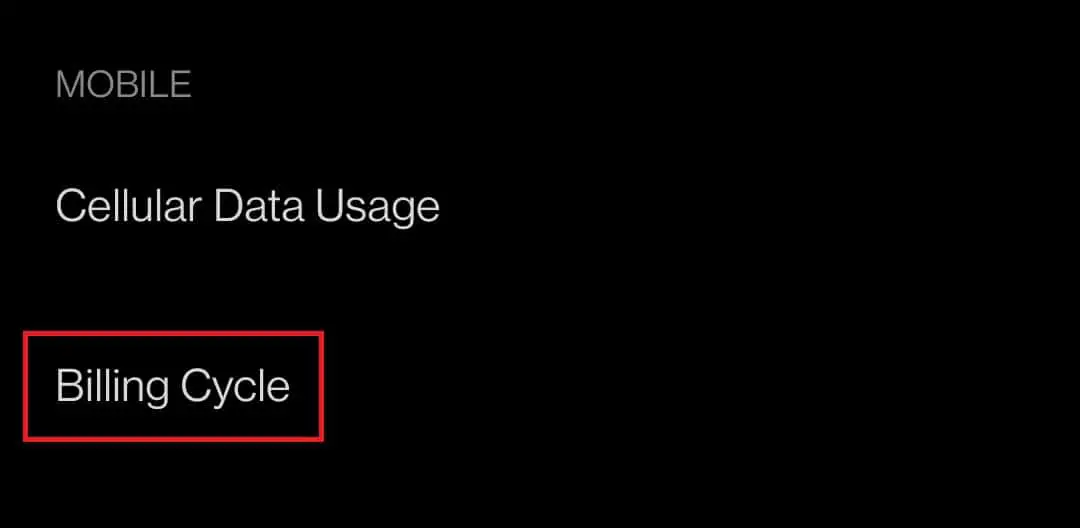
4. 在Ağdan otomatik olarak ayrılseçenekler, tıklayıngeçiş anahtarıKoymakkapatma.
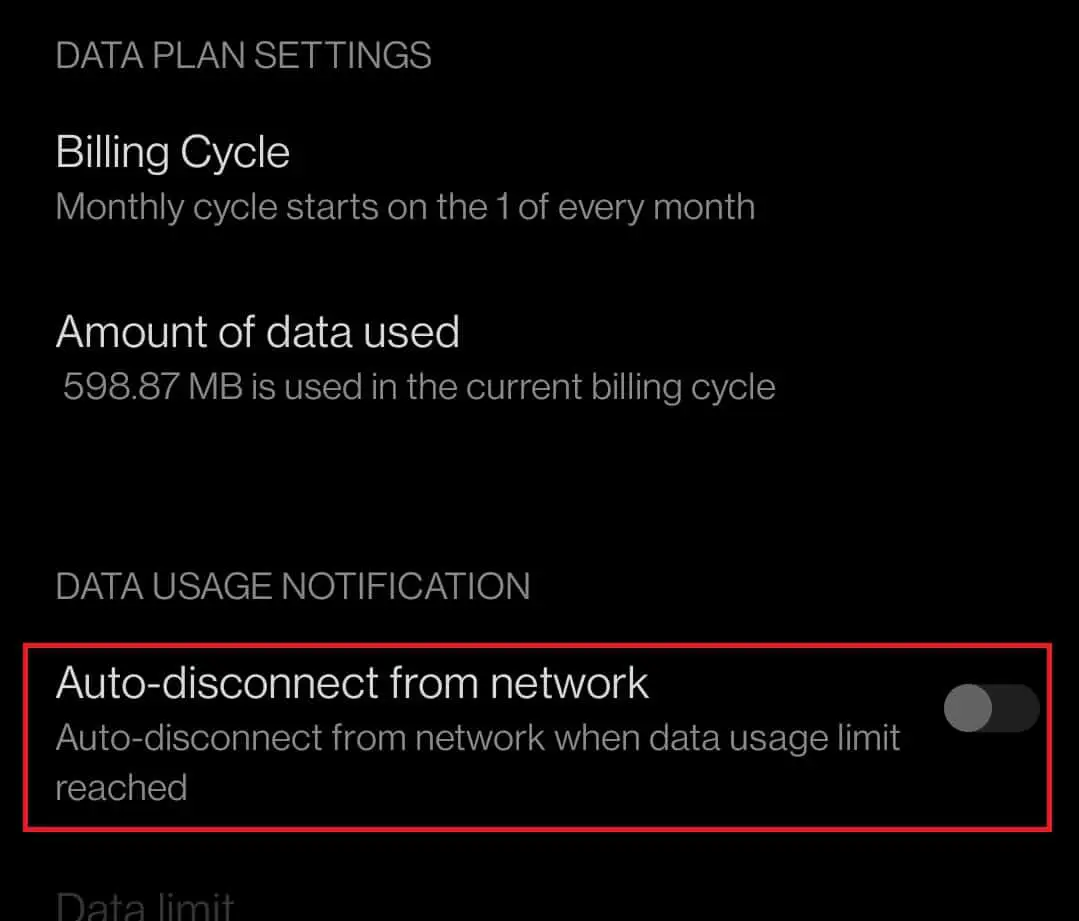
5. Şimdi, eğerYöntem 1gösterilen,AçıkseninMobil veri.
Yöntem 8: Erişim Noktası Adını (APN) Sıfırlayın
Telefonumun neden 4G yerine LTE dediği bu sorunun yanıtlarından biri erişim noktası adını (APN) sıfırlamaktır.Bu APN'ler, ağa bağlanmak için IP adreslerini ve ağ geçitlerini ayarlamaktan sorumludur.4G'nin çalışmayan Android sorunlarını çözmek için cihazınızdaki APN'yi sıfırlamak için aşağıdaki talimatları izleyin.
1. Şuna gidin:kurmak, ardından tıklayınWi-Fi ve ağ iletişimi.
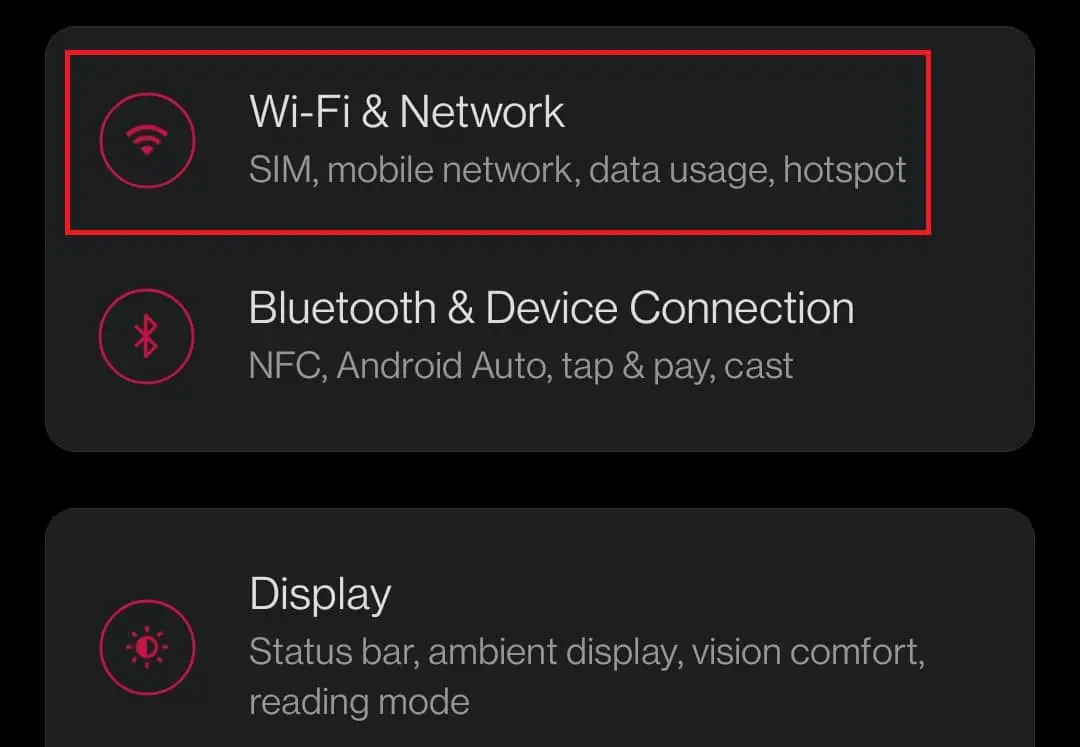
2. Ardından, tıklayınSIM ve ağ.
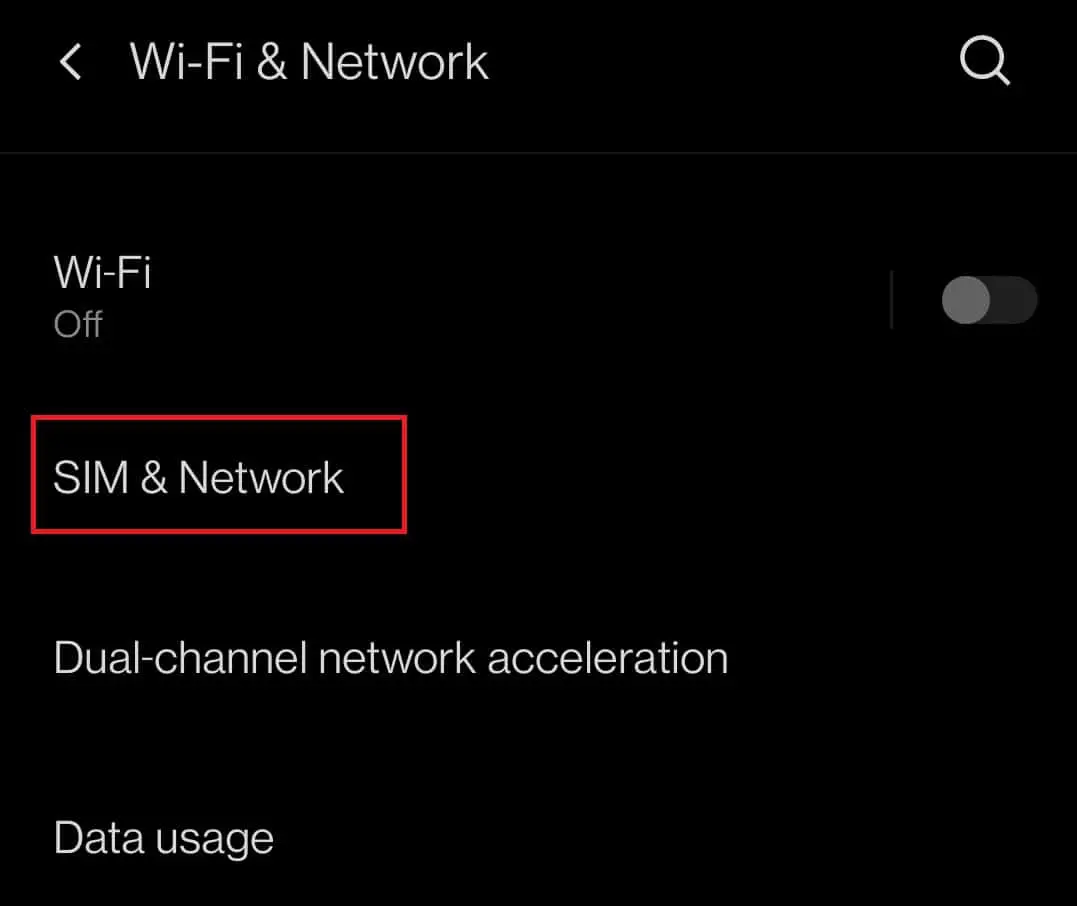
3. İçindeSIM AYARLARIKısmi seçimkarşılık gelen SIM(ÖrneğinSIM1) 4G ağını kullanmak için.
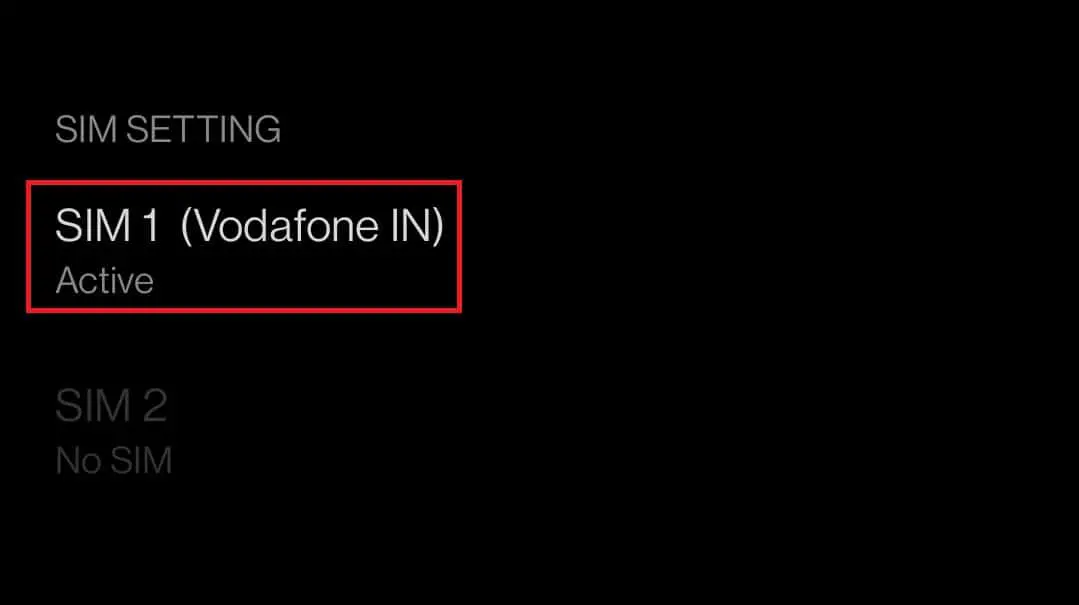
4. Ardından, tıklayınerişim noktası adı.
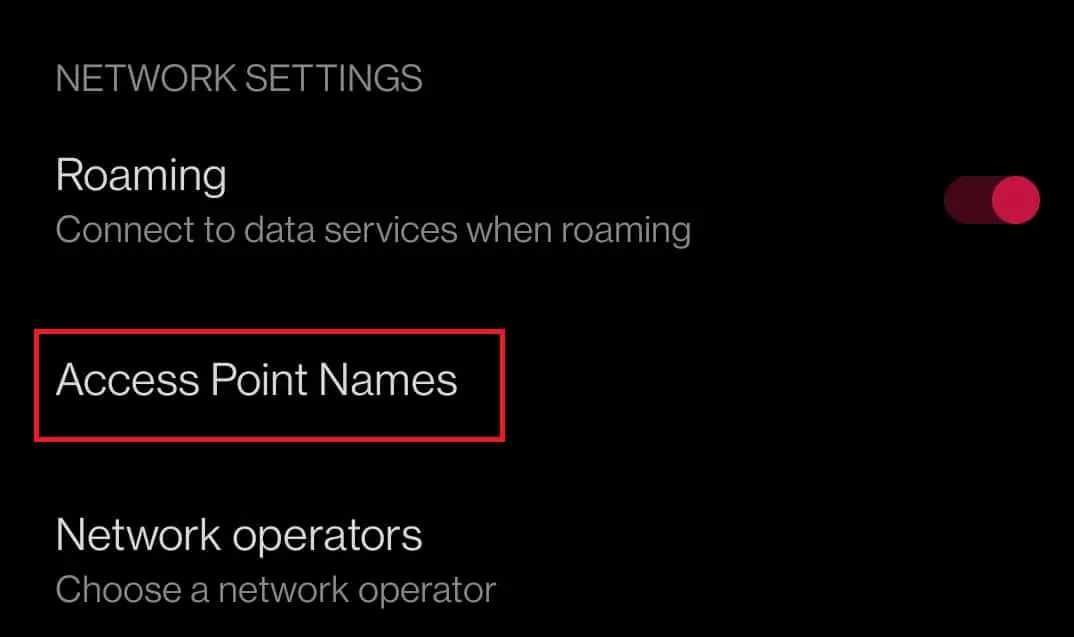
5. Şimdi ekranın sağ üst köşesindeki öğesine dokunun.üç yatay noktasimge.
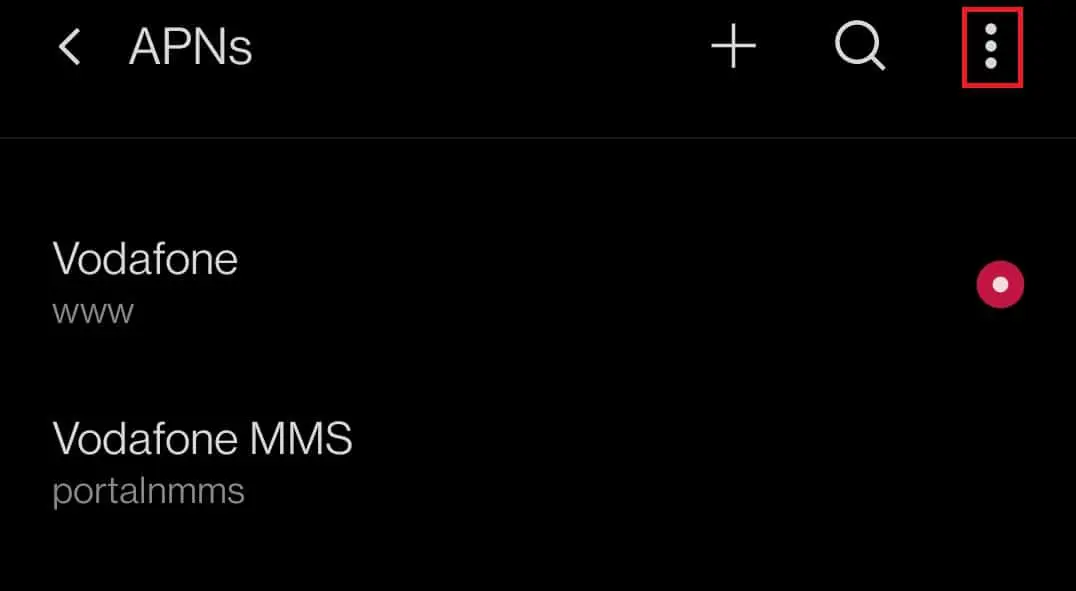
6. Son olarak, tıklayınVarsayılana sıfırlaSeçenekler.
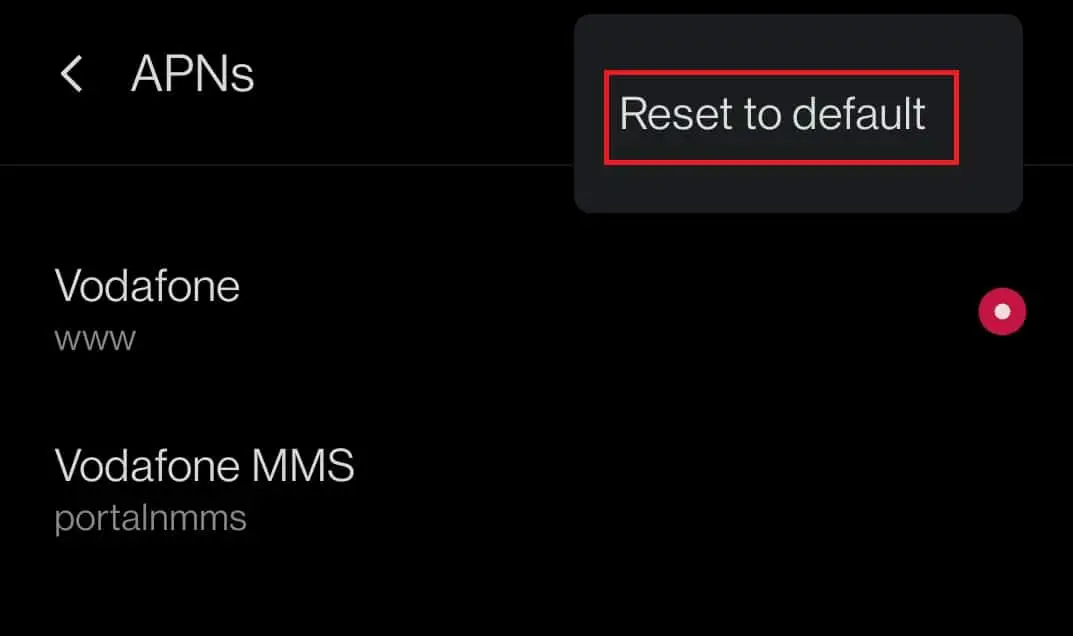
7. Bu, İnternet ve MMS ayarlarınızı sıfırlayacaktır.şimdi,Mobil verileri aç,GibiYöntem 1Gösterildi.
Yöntem 9: APN protokolünü IPv4/IPv6 olarak ayarlayın
Birçok akıllı telefon, APN protokolünü ayarlamanıza izin vermez.Telefonunuzda bu seçenek varsa, 4G'nin çalışmayan Android sorunlarını gidermek için APN protokolünü IPv6/IPv4 olarak değiştirdiğinizden emin olun.APN protokolünü kurma adımları aşağıda listelenmiştir.
1. Şuraya gidin:Ayarlar > Wi-Fi ve Ağlar > SIM ve Ağlar > SIM Ayarları > Erişim Noktası Adı,Gibiyol 8Gösterildi.
2. Burada,APN.
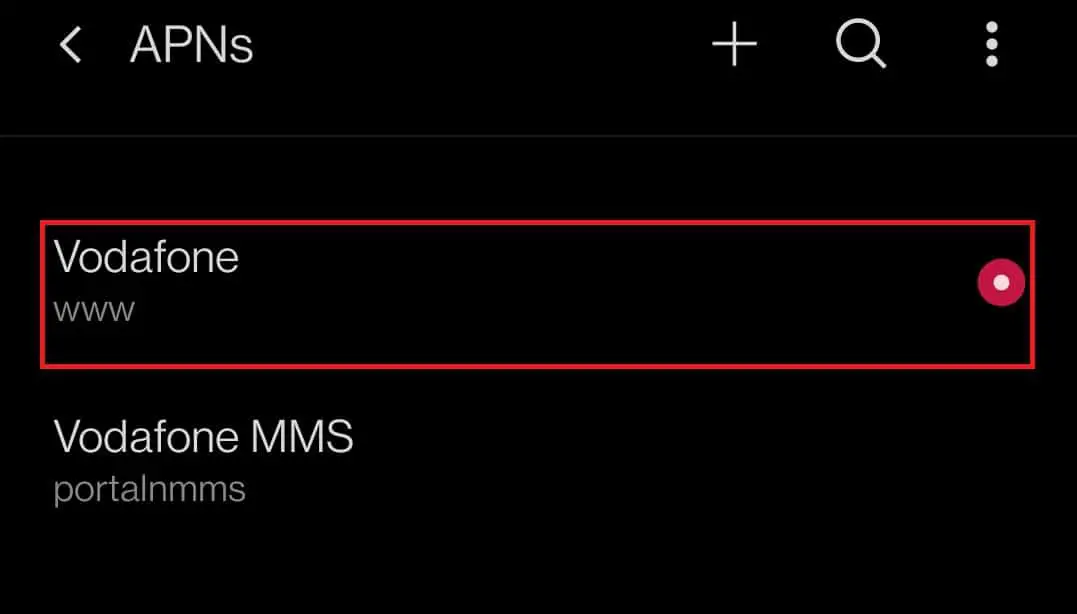
3. Aşağı kaydırın ve seçinAPN protokolü.
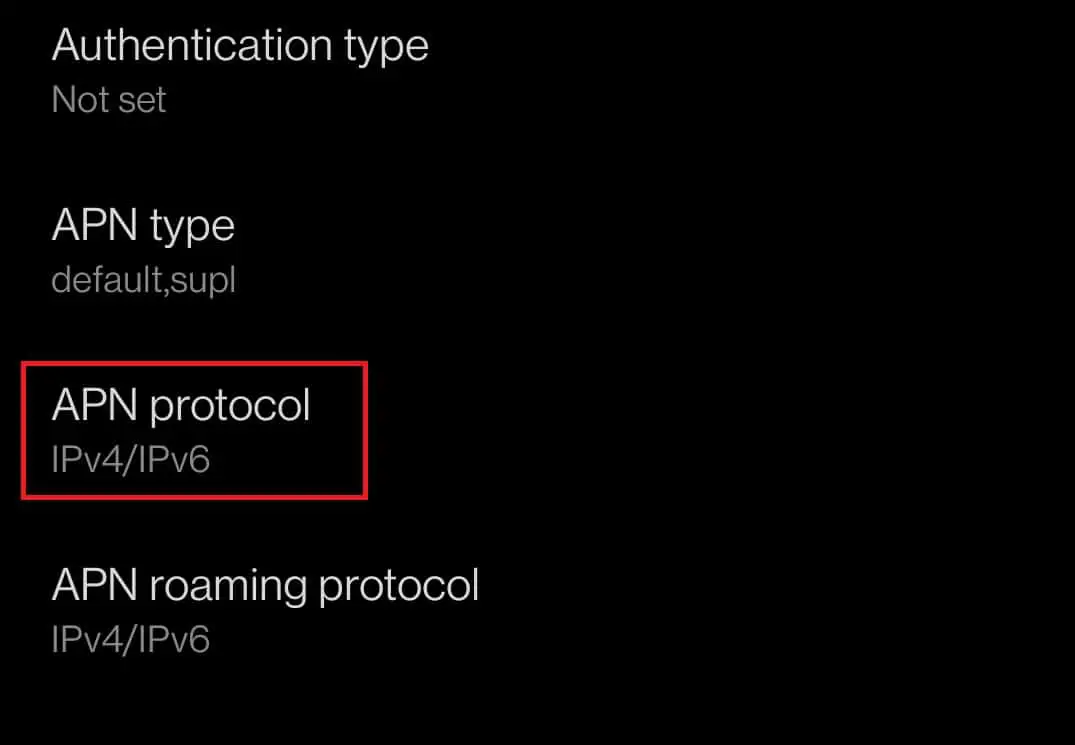
4. Ardından, Seçenekler'i seçin.IPv4 / IPv6.
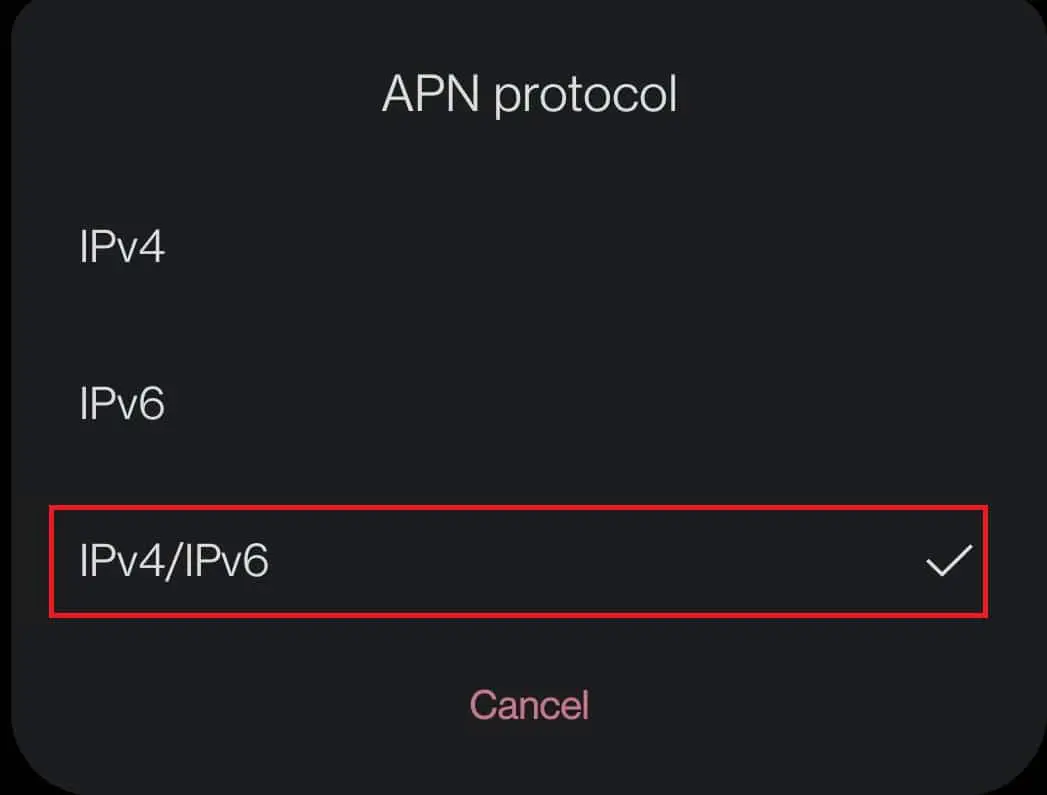
5. Şimdi açsenOfMobil veri.
Yöntem 10: APN ayarlarını manuel olarak girin
Bazı Android güncellemeleri, APN ayarlarıyla ilgili sorunlara neden olabilir.APN'yi varsayılana sıfırlamak yardımcı olmazsa, APN'yi manuel olarak ayarlayın.Lütfen aşağıdaki adımları izleyin.
1. GirinAyarlar > Wi-Fi ve Ağlar > SIM ve Ağlar > SIM Ayarları > Erişim Noktası Adı,Gibiyol 8Gösterildi.
2. Tıklayınekranın sağ üst köşesinde+ simgesi.
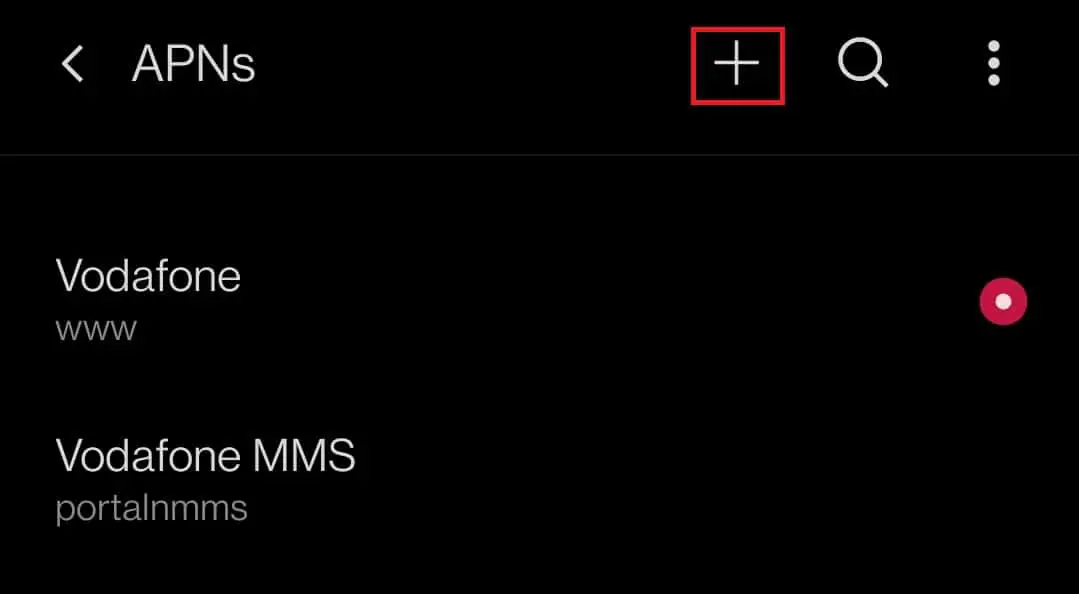
3. EkleAPN Ayrıntıları.
Not: APN'nin ayrıntıları şu adreste bulunabilir:Resmi taşıyıcı web sitesi(ÖrneğinVodafone) üzerinde verilmiştir.
4. Ayrıntıları girdikten sonraekranın sağ üst köşesindeÜç yatay nokta simgesi.
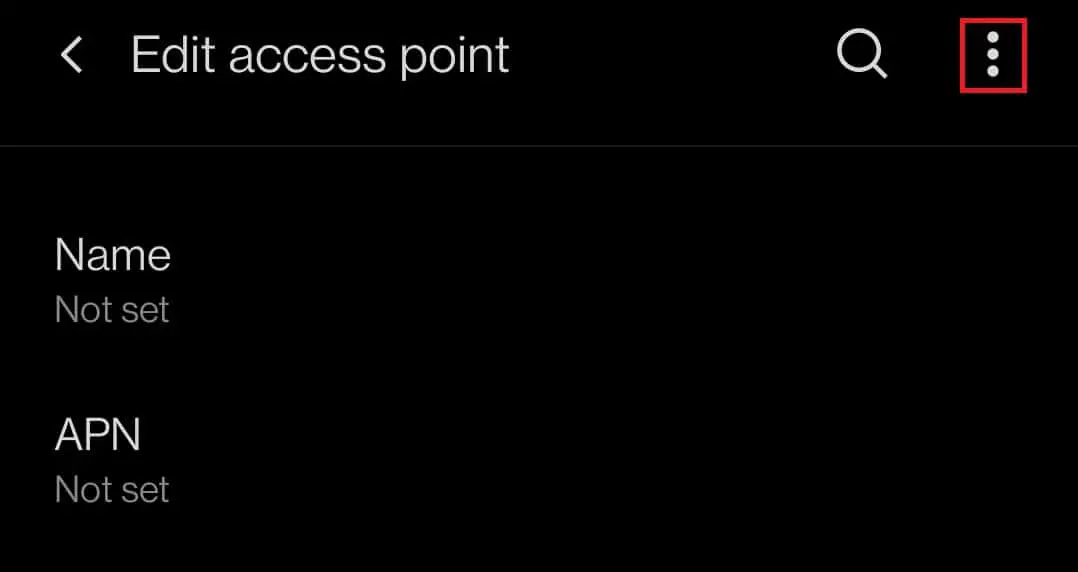
5. ve seçindepolamaAyrıntıları kaydetme seçeneği.
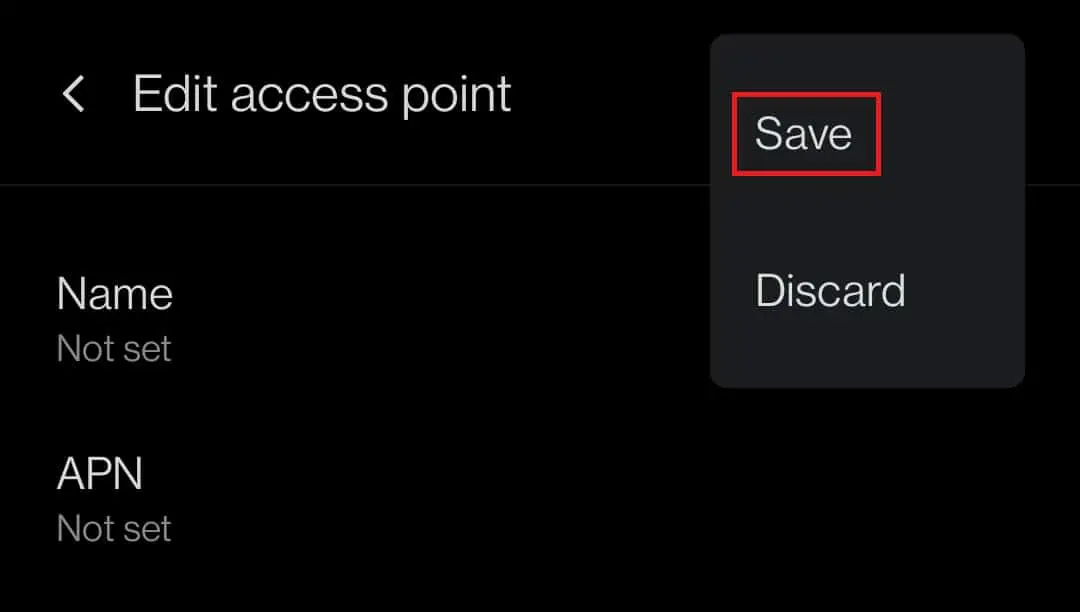
6. Son olarak, listedenyeni oluşturulanı seçAPN Seçenekler.
Yöntem 11: Ağ Ayarlarını Sıfırla
Cihazınızı yeniden başlatmak ve APN'yi değiştirmek işe yaramazsa, ağ ayarlarınızı sıfırlamayı deneyin.Bu, tüm internet bağlantınızı, mobil ağınızı ve bluetooth ayarlarınızı sıfırlayacak ve 4G'nin çalışmayan Android sorunlarını çözecektir.Ağ ayarlarını sıfırlamak için verilen adımları izleyin.
1. Şuraya gidin:kurmakVe tıklayınsistemikurmak.
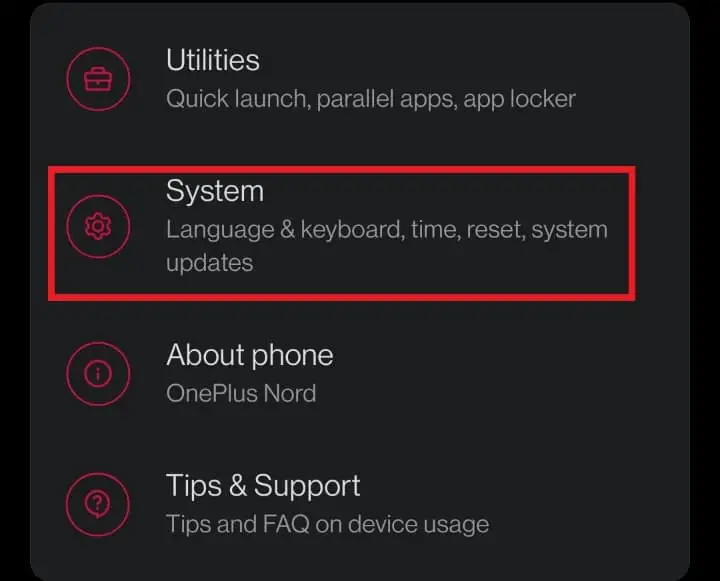
2. 在sistemiAyarlarda, tıklayınayarları sıfırla.
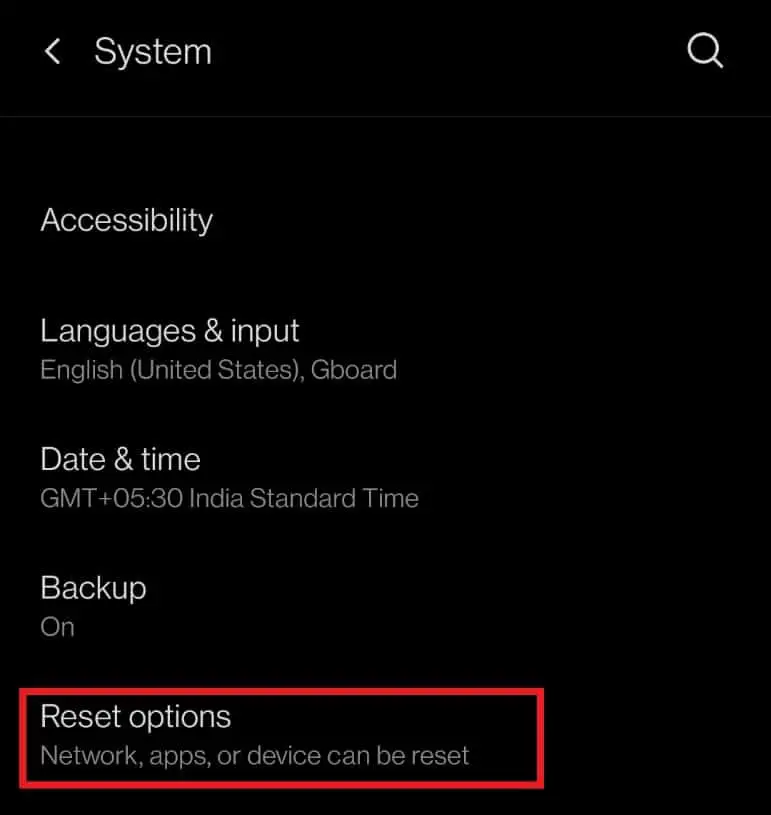
3. TıklayınWi-Fi, Mobil ve Bluetooth'u Sıfırla Seçenekler.
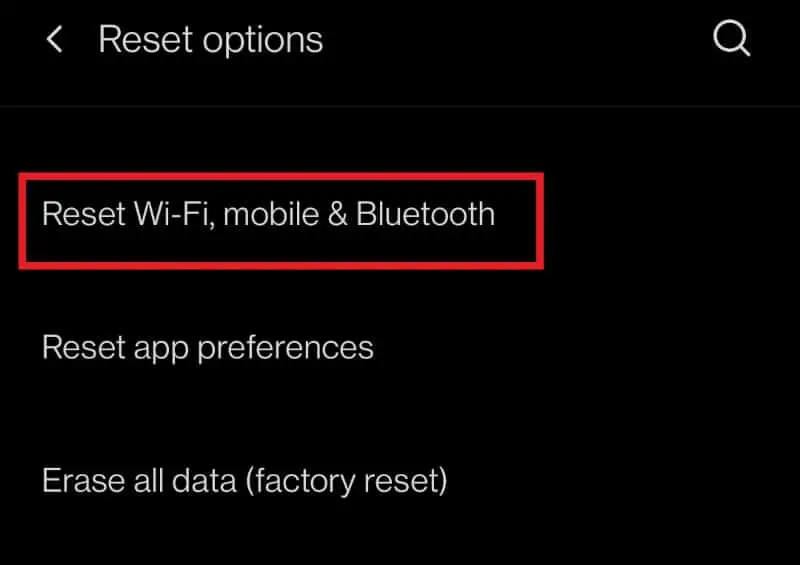
4. Son olarak, tıklayınAyarları SıfırlaSeçenekler.
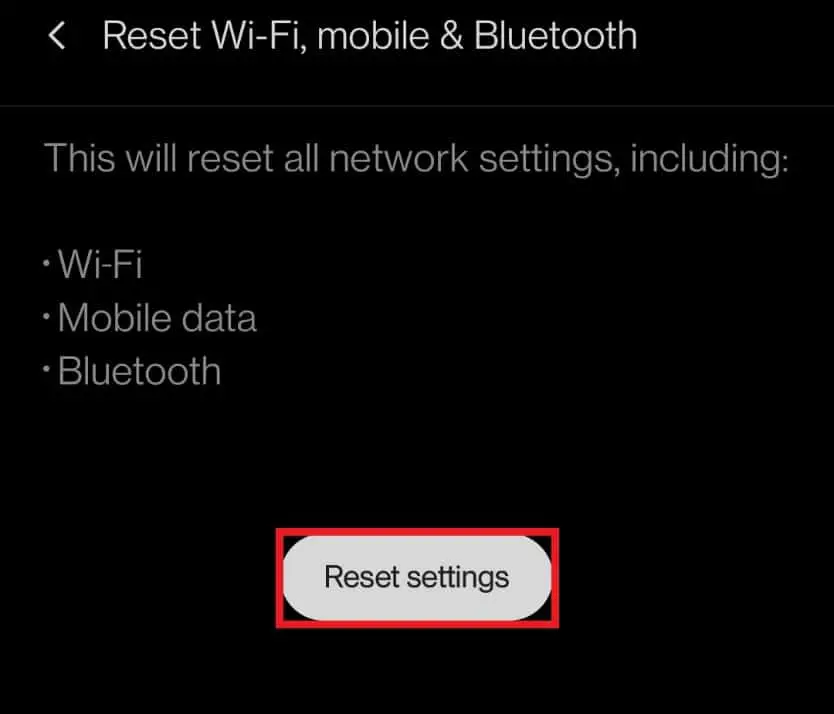
5. Bunu tıkladığınızda size soracaktır.Parolanızı veya parolanızı girin,Öyleyse.onları girin ve tekrar tıklayınAyarları SıfırlaSeçenekler.
Yöntem 12: Android işletim sistemini güncelleyin
Telefonumun neden 4G yerine LTE gösterdiğini soruyor olabilirsiniz.Şebeke 4G LTE olarak değiştirilirse ağ hızının düşebileceği söyleniyor.Bazen cihazınızı güncellemek 4G'nin çalışmama sorununu çözebilir.Android işletim sisteminizi güncellemek ve 4G'nin çalışmayan Android sorunlarını düzeltmek için aşağıdaki adımları izleyin.
1. Cihazınıza gidinkurmak.
2. Aşağı kaydırın ve öğesine dokunun.sistemikurmak.
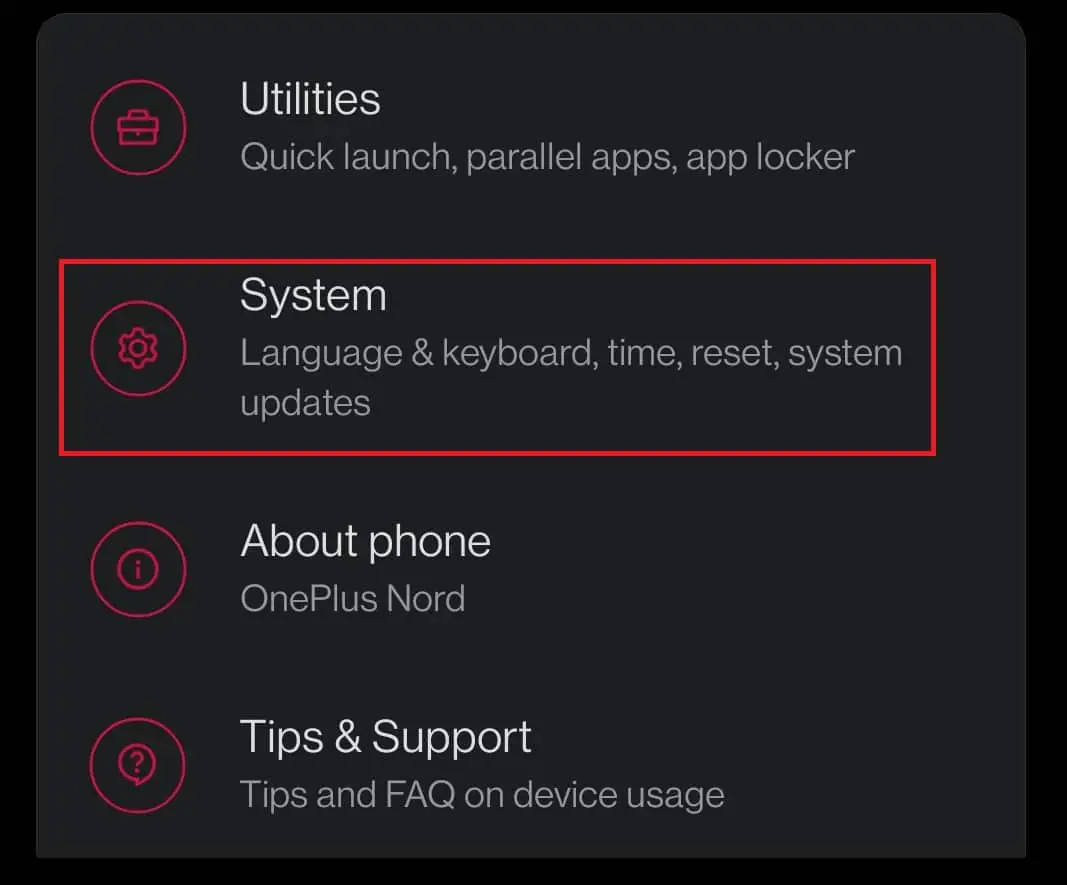
3. Şimdi, tıklayınsistem güncellemesi.
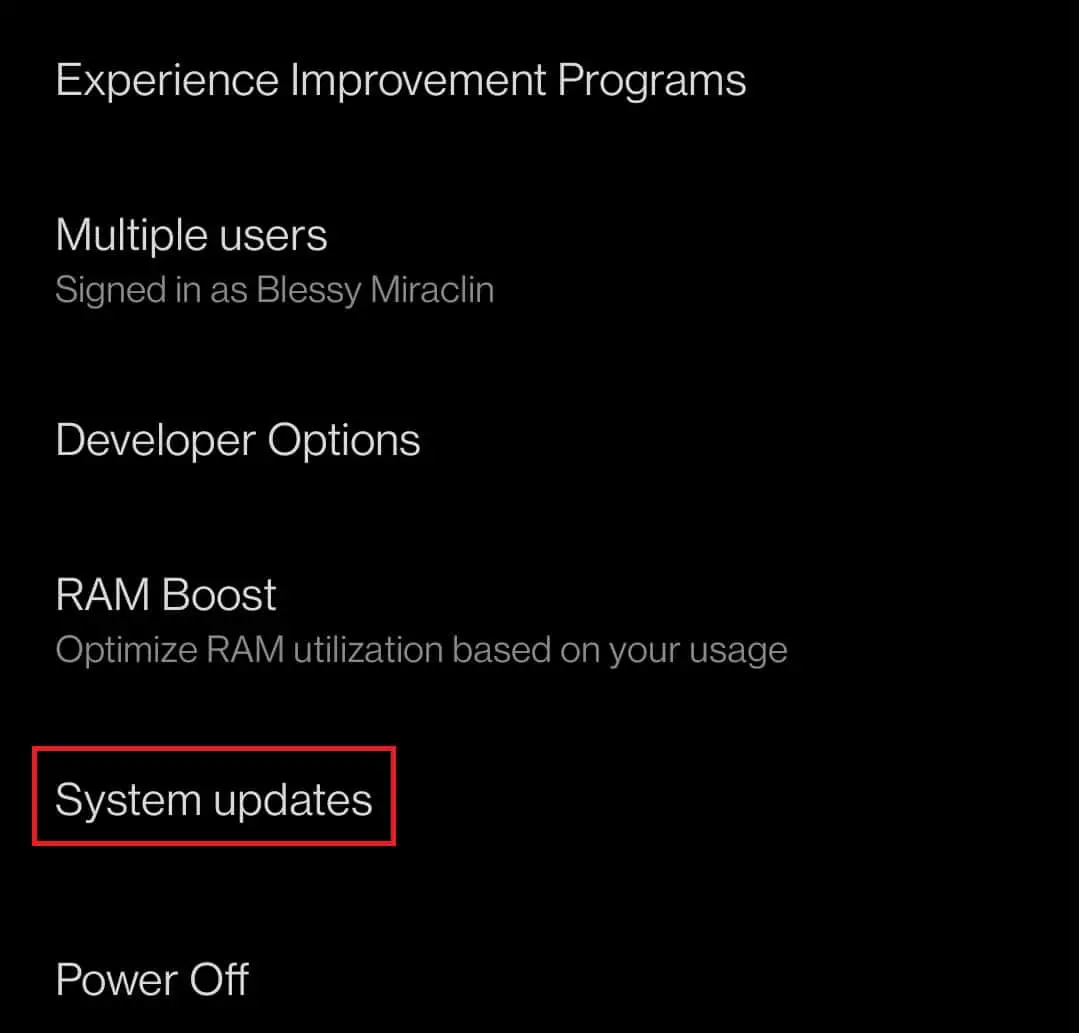
4. CihazınızGüncellemeleri kontrol et.
4A.Bir güncelleme varsa,Lütfen güncellemeyi yükleyin ve cihazınızı yeniden başlatın.
4B.Android işletim sisteminiz güncelse, şunu söyleyecektir:Sisteminiz güncel tarih.
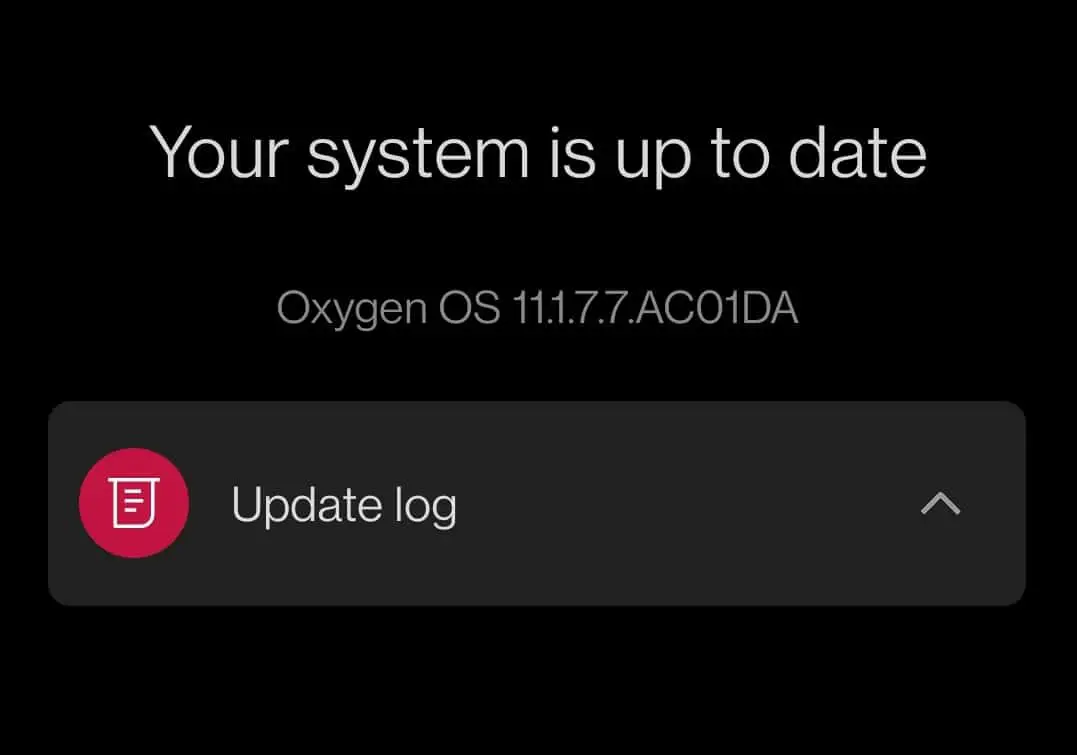
Yöntem 13: ISS'nize başvurun
Yukarıdaki yöntemlerden hiçbiri işe yaramazsa, şebeke servis sağlayıcınıza başvurmalısınız.onları arayabilirsinücretsizVeya sosyal medya hesaplarına bir soru gönderin.
Yöntem 14: Cihazınızı onarın
ISS'niz herhangi bir sorun olmadığını bildirirse, sorun hala telefonunuzdadır.Herhangi bir donanım hasarı için bir teknisyene danışmak en iyisidir.4G ile yeni Android telefonunuzda çalışmıyorsa, bu muhtemelen bir üretim hatasıdır.Bu durumda,En yakın servis merkezini ziyaret edinBu problemi çözmek için.
Sık Sorulan Sorular (SSS)
S1.LTE ve 4G arasındaki fark nedir?
Cevap.basit ifadeyle,4GoranLTE快。LTEbir4G teknolojisi, fakatgerçek olandan daha4G ağı要慢.
Bunun nasıl düzeltileceğiyle ilgili olduğunu umuyoruzAndroid'de 4G çalıştırılamıyorsize yardımcı olacak rehber.Yukarıda belirtilen yöntemlerden hangisinin size en çok yardımcı olduğunu bize bildirin.Eğer öyleyse, lütfen soru ve önerilerinizi aşağıdaki yorumlar bölümüne bırakın.

![Android'de Çalışmayan 4G Düzeltme [14 Yol]](https://oktechmasters.org/wp-content/uploads/2022/02/28077-14-Ways-to-Fix-4G-Not-Working-on-Android.jpg)



